- 17 octubre, 2022
- jalvarez
- 0
Desde finales del mes pasado, Google ya no permite identificarnos en aplicaciones poco seguras mediante nuestro usuario y contraseña convencionales.
Hasta hace poco, era posible enviar emails a través de GMail desde cualquier aplicación habilitando en nuestra cuenta de Google lo que se conoce como «Aplicaciones poco seguras».
Por lo que si queríamos enviar un correo electrónico con GMail usando XML2PDF o cualquier otra plataforma, simplemente debíamos de activar el acceso IMAP.
Contraseñas de aplicaciones
A partir de este mes (Junio 2022), si queremos enviar correos desde nuestras cuentas de gmail a traves de otras plataformas “NO SEGURAS”, debemos de crear lo que se conoce como una «contraseña de aplicación».
Se trata simplemente de una contraseña que Google generará para nosotros y que debemos de usarla en lugar de nuestra contraseña habitual en las aplicaciones o plataformas.
Así que cuando le indicamos a XML2PDF el usuario y contraseña, simplemente debemos de cambiar la contraseña por la que nos proporcionará Google.
Activar la verificación en dos pasos
ADVERTENCIA: Si activas la verificación en dos pasos, cada vez que quieras acceder a tu cuenta de GMail se te enviará un código a tu teléfono que deberás de usar además de tu contraseña. Así que antes de activar la verificación, debes de asegurarte que eso no te supondrá un problema.
Para que Google nos ofrezca la contraseña alternativa que debemos de usar, lo primero que debemos de tener activo en nuestra cuenta de Google es la verificación en dos pasos. Si no lo hacemos, no nos dejará usar el sistema de contraseñas de aplicaciones.
Para activar la verificación en dos pasos, seguramente deberás de indicarle a Google tu número de teléfono (si no se lo has indicado ya), y podrás recibir un código de autentificación por 3 posibles vías: SMS, llamada telefónica y/o notificación en nuestro teléfono.
Para ello debemos de ir al apartado de Seguridad, en nuestra cuenta de Google, y activar la verificación en dos pasos.
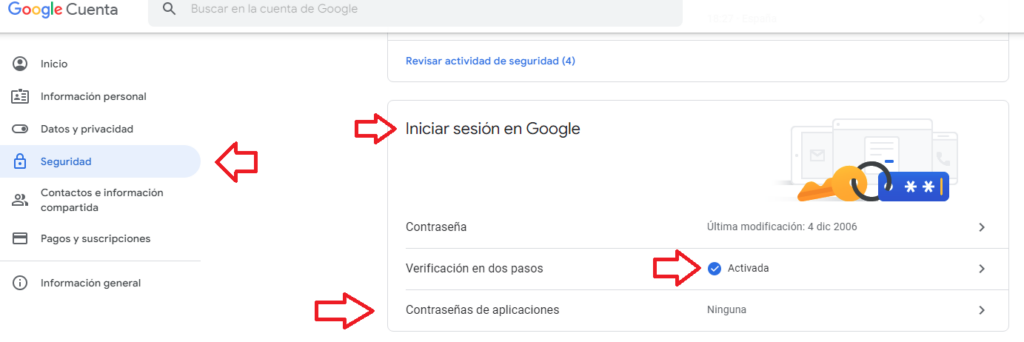
Una vez realizados todos los pasos, podremos ver la nueva opción de «Contraseñas de aplicaciones».
Crear una contraseña de aplicación
En este nuevo apartado, debemos de indicarle que queremos crear una nueva contraseña de aplicación, que servicio queremos que sea accesible por la aplicación (en nuestro caso, el correo) y en que dispositivo funciona la aplicación (en nuestro caso en nuestra cuenta de XML2PDF, por lo que indicaremos la opción de «Otras»)
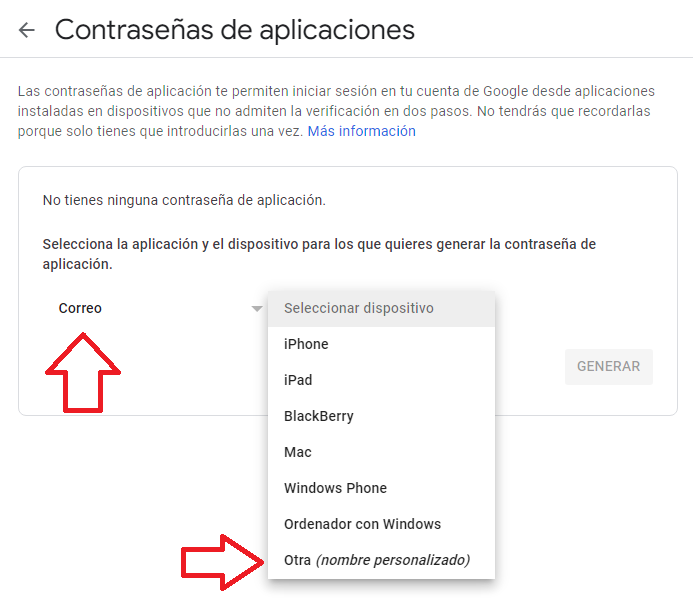
Una vez hecho esto, se nos mostrará una pantalla con la nueva contraseña que debemos de usar en nuestra configuracion personalizada.
Como se ha comentado, simplemente debemos de usar dicha contraseña en lugar de nuestra contraseña habitual. El nombre de usuario y el resto de datos que indicamos para poder enviar los emails a través de GMail no cambian.
Hay que tener en cuenta que Google sigue sin considerar este método como algo seguro, así que es inevitable que en el futuro tengamos que volver a cambiar el método de autentificación.

